Microsoft Edge: os recursos mais irritantes que todos deveriam desativar
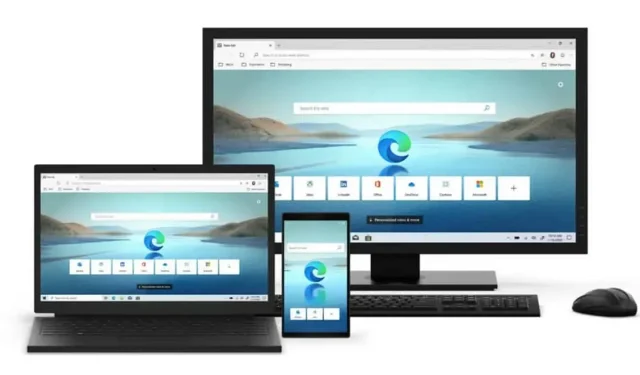
O Microsoft Edge hoje é um navegador muito interessante, agora baseado no motor Chromium. Mas alguns recursos podem ser seriamente irritantes.
Agora que o Microsoft Edge é baseado no mecanismo Chromium, assim como o Google Chrome, ele se tornou um bom navegador. Você pode vê-lo como Chrome, mas melhor para sua privacidade e autonomia da máquina. Mas continua sendo um produto da Microsoft, com sua propensão a integrar recursos irritantes e até desnecessários. Felizmente, você pode se livrar dele em apenas alguns minutos na página de configurações. Se você estiver usando o Microsoft Edge como navegador padrão em um Mac ou PC com Windows, considere desativar os recursos abaixo.
Faça o ícone de pesquisa desaparecer em todas as imagens
O Google Chrome adicionou um recurso fantástico para encontrar imagens semelhantes via Google Lens (também com OCR). O Microsoft Edge tem a mesma variante, mas usa o Bing em vez do Google Images. E para piorar a situação, o Edge exibe um ícone de pesquisa de imagens quando você passa o mouse sobre uma imagem (no canto superior direito). Este ícone simples é suficiente para ser irritante. Você pode desativar essa opção acessando Configurações > Aparência > Pesquisa visual e desativando “Mostrar pesquisa visual ao passar o mouse sobre a imagem”. A pesquisa permanece disponível no clique direito.
Fazer a pesquisa do Bing desaparecer
Se você está apenas começando com o Microsoft Edge, deve ter notado que o mecanismo de pesquisa padrão é o Bing. Se você quiser um diferente, vá para Configurações > Privacidade, pesquisa e serviços > Barra de endereço e Pesquisa > Mecanismo de pesquisa usado na barra de endereço. Lá você pode escolher Google ou DuckDuckGo.
Desativar pop-ups promocionais
Extensões para ofertas promocionais são ótimas, mas a ferramenta Microsoft Shopping aparece assim que você acessa o site. Se quiser desativá-lo, vá para Configurações > Privacidade, Pesquisa e Serviços e desative Economize tempo e dinheiro com compras no Microsoft Edge.
Remova tudo o que for desnecessário na página inicial
A página inicial do Microsoft Edge fica perfeita após uma limpeza. Você pode começar acessando a referida página e clicando no ícone “Configurações”. Lá você pode ativar o modo Focused para manter apenas a string de pesquisa. Você também pode ir para a seção Personalizar, manter a seção Links rápidos e ativar o recurso Plano de fundo do dia. Certifique-se de desativar o recurso de conteúdo para fazer os painéis do Microsoft News desaparecerem.
Parar de ver a barra de download
A era da barra de downloads na parte inferior do navegador ficou para trás, mas o Edge gosta de nos lembrar desses tempos abrindo o painel de downloads toda vez que você inicia um novo download. Se você não tiver nenhum problema com a ideia de usar o botão Downloads na parte superior, desative esse recurso. Vá para Configurações > Downloads e desative “Mostrar menu de download quando o download começar”.
Impedir a abertura de arquivos do Office no navegador
Como o Edge é desenvolvido pela Microsoft, o navegador insiste que seus documentos e arquivos do Microsoft Office sejam abertos no navegador e não em seus respectivos aplicativos. Você pode alterar isso acessando Configurações > Downloads. Lá, desative “Abrir arquivos do Office no navegador”.



Deixe um comentário